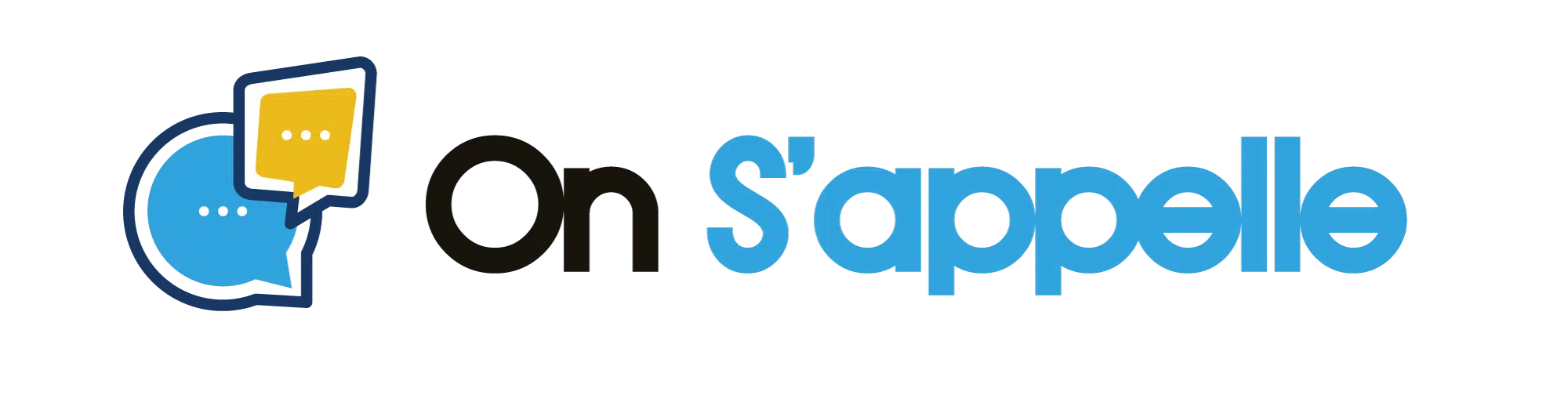L’univers Apple, reconnu pour sa fluidité et sa performance, n’est pourtant pas à l’abri de petits tracas.
Parmi les problèmes couramment rencontrés par les utilisateurs de Mac, la surchauffe est l’un des plus frustrants. Si votre MacBook surchauffe, il peut présenter des ralentissements, des arrêts inopinés, voire des dommages à long terme. Heureusement, plusieurs solutions peuvent vous aider à maîtriser la température de votre précieux ordinateur. Découvrons-les ensemble.
A lire aussi : Comment connecter box orange sans fil avec Smart TV ?
Plan de l'article
- 1. Vérifiez l’activité du système
- 2. Assurez une bonne ventilation
- 3. Nettoyez régulièrement votre Mac
- 4. Surveillez la température
- 5. Mettez à jour vos logiciels
- 6. Réinitialisez le contrôleur de gestion du système (SMC)
- 7. Limitez l’utilisation d’applications gourmandes
- 8. Utilisez un support de refroidissement
- 9. Pensez à la pâte thermique
- 10. Si tout échoue, consultez un professionnel
- Conclusion
1. Vérifiez l’activité du système
Lorsque votre Mac surchauffe, la première chose à faire est de vérifier les applications et les processus qui sollicitent le plus ses ressources. Pour cela, utilisez le « Moniteur d’activité » accessible depuis le dossier « Applications » > « Utilitaires ». Dans l’onglet « Processeur » ou « Énergie », identifiez les applications gourmandes et envisagez de les fermer.
2. Assurez une bonne ventilation
L’emplacement de votre Mac a un impact direct sur sa capacité à refroidir. Veillez à :
A voir aussi : Comment installer Netflix sur ma smart TV ?
- Ne pas le poser sur des surfaces molles comme un lit ou un canapé.
- Garder les grilles de ventilation dégagées.
- Éviter de l’utiliser dans des environnements trop chauds ou exposés directement au soleil.
3. Nettoyez régulièrement votre Mac
La poussière accumulée peut bloquer les ventilateurs de votre Mac, provoquant une surchauffe. Pour éviter cela :
- Éteignez votre ordinateur et débranchez-le.
- Utilisez une bombe d’air comprimé pour souffler doucement la poussière des grilles de ventilation.
- Si vous êtes à l’aise avec le démontage, envisagez d’ouvrir délicatement votre Mac pour un nettoyage plus approfondi. Sinon, sollicitez un professionnel.
4. Surveillez la température
Il existe plusieurs outils qui vous permettent de surveiller la température interne de votre Mac et de contrôler les ventilateurs. Ils peuvent vous aider à identifier rapidement les problèmes de surchauffe.
5. Mettez à jour vos logiciels
Les mises à jour de macOS et des applications peuvent souvent résoudre les problèmes de surchauffe. Apple améliore régulièrement la gestion thermique, il est donc crucial de garder votre système à jour.
6. Réinitialisez le contrôleur de gestion du système (SMC)
Le SMC est responsable de nombreuses fonctions de bas niveau sur votre Mac, notamment la gestion thermique. Si votre Mac surchauffe sans raison apparente, tentez de réinitialiser le SMC. La méthode varie selon les modèles, donc consultez le site d’Apple pour des instructions détaillées.
7. Limitez l’utilisation d’applications gourmandes
Certains logiciels et applications, comme les jeux vidéo ou les logiciels de montage vidéo, peuvent pousser votre Mac à ses limites. Si possible, utilisez-les avec modération ou assurez-vous que votre Mac est bien ventilé lors de leur utilisation.
8. Utilisez un support de refroidissement
Il existe de nombreux supports de refroidissement pour MacBook disponibles sur le marché. Ces supports sont équipés de ventilateurs supplémentaires pour aider à dissiper la chaleur.
9. Pensez à la pâte thermique
La pâte thermique est une substance qui améliore la conduction thermique entre le processeur et le dissipateur thermique. Avec le temps, cette pâte peut se dégrader. Si vous êtes à l’aise avec l’idée d’ouvrir votre Mac, envisagez de remplacer la pâte thermique. Sinon, un technicien peut le faire pour vous.
10. Si tout échoue, consultez un professionnel
Si malgré tous vos efforts, votre Mac continue de surchauffer, il est peut-être temps de le confier à un professionnel. Cela peut indiquer un problème plus profond nécessitant une intervention experte.
Conclusion
La surchauffe d’un Mac peut être source d’inquiétude, mais avec les bonnes pratiques et quelques astuces, il est possible de garantir une température de fonctionnement optimale. Comme toujours, la prévention est la meilleure des défenses : veillez à utiliser, stocker et entretenir votre Mac de manière à minimiser les risques de surchauffe.